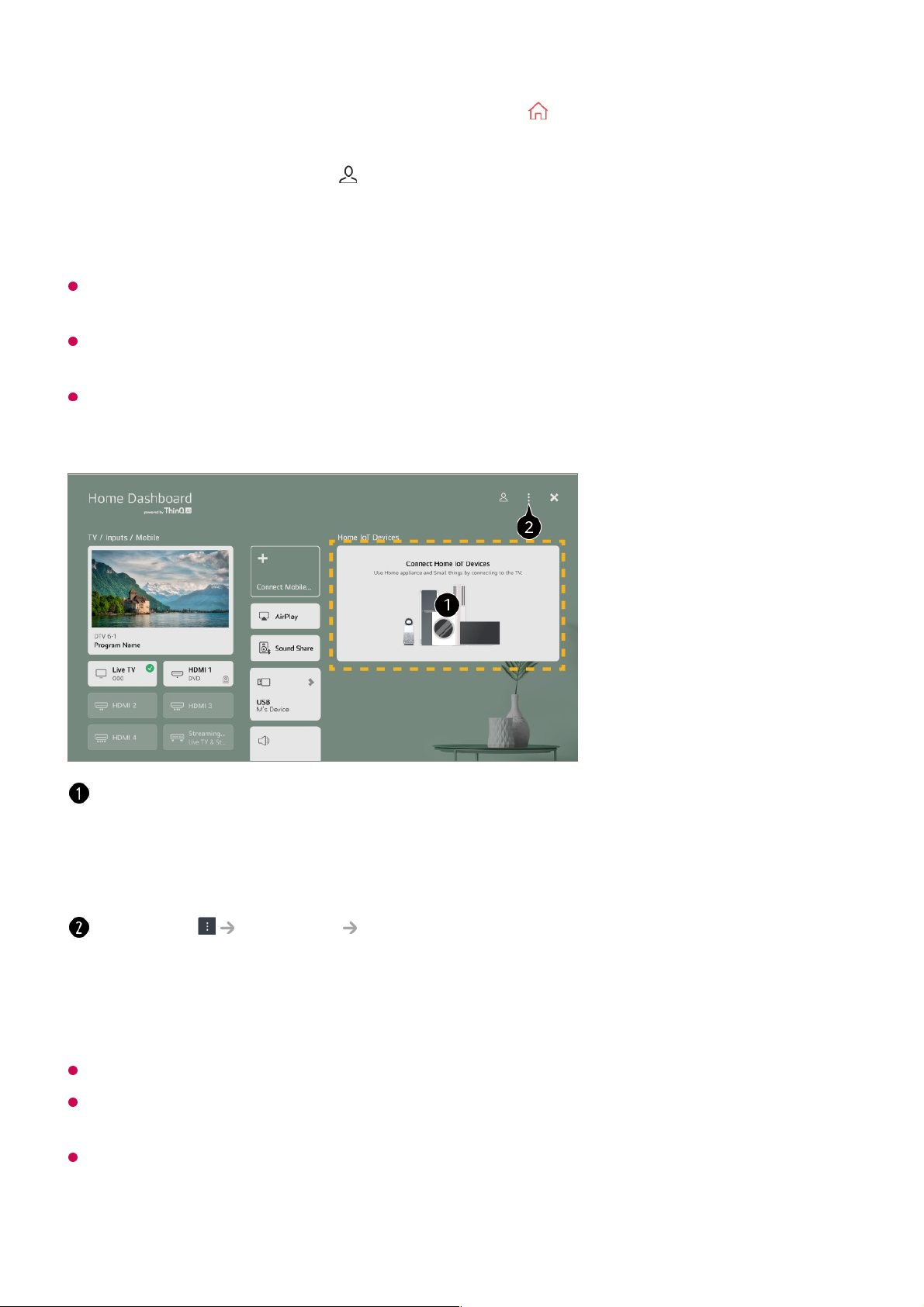In Gebieten, in denen die LG ThinQ-App nicht verfügbar ist, wird der Geräteanschluss
mittels LG ThinQ nicht unterstützt.
Um Ihr IoT-Gerät anzumelden, wählen Sie Home-IoT-Geräte anschließen aus und halten
Sie sich an die Anweisungen, um die Einstellungen zu übernehmen.
Wenn Sie das externe Gerät mit Ihrer Mobil-App bedienen, kann es sein, dass Sie das
Gerät nicht vom Fernseher aus bedienen können. Beenden Sie die Mobil-App, um das
externe Gerät vom Fernseher aus zu bedienen.
Die verfügbaren Einstellungen unterscheiden sich je nach Modell und Region.
Die Liste der IoT-Geräte, die an einen Fernseher angeschlossen werden können, kann
ohne Warnhinweis geändert werden.
Bei Mobilgeräten und Fernsehern kann es möglicherweise Unterschiede bei
verbindungsfähigen LG ThinQ-Geräten und verfügbaren Funktionen geben.
Drücken Sie auf Ihrer Fernbedienung die Taste und klicken Sie auf Home
Dashboard.
03
Drücken Sie auf die Taste oben rechts, um sich anzumelden.04
Melden Sie sich bei Ihrem LG ThinQ-Konto an. Eine Liste der angemeldeten LG
ThinQ-Geräte erscheint.
05
Sie können die Verbindungsanleitung für jeden Typ Home IoT-Geräte nachlesen. Sie
können sich verbinden und sehen dann alle Geräte, die in Ihrem LG ThinQ-Konto oder
unter IoT-Geräte registriert sind.
Sobald das Gerät verbunden ist, wechselt die Karte zu einer kleineren Größe und
erscheint unten in der Liste der Geräteverbindungen.
Wählen Sie Bearbeiten Home-IoT-Geräte bearbeiten.
Liste bearbeiten : Sie können die Reihenfolge der an Home IoT-Geräte
angeschlossenen Geräte ändern, sie umbenennen oder Anzeigen/Verbergen.
Geräte löschen : Sie können das angeschlossene Gerät löschen. Sie können nur
bestimmte Geräte vom Fernseher löschen.